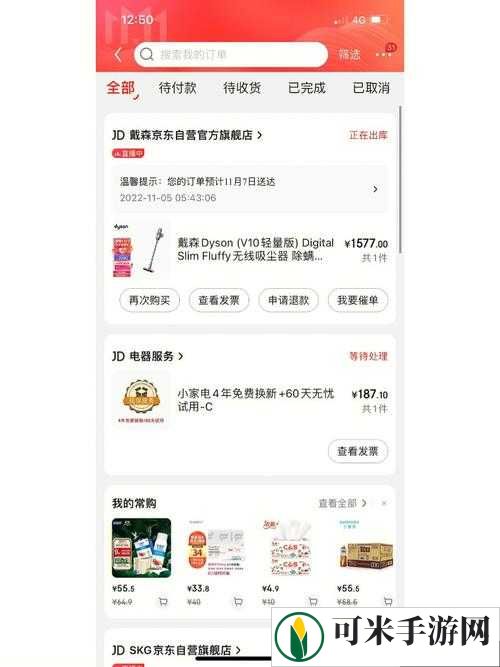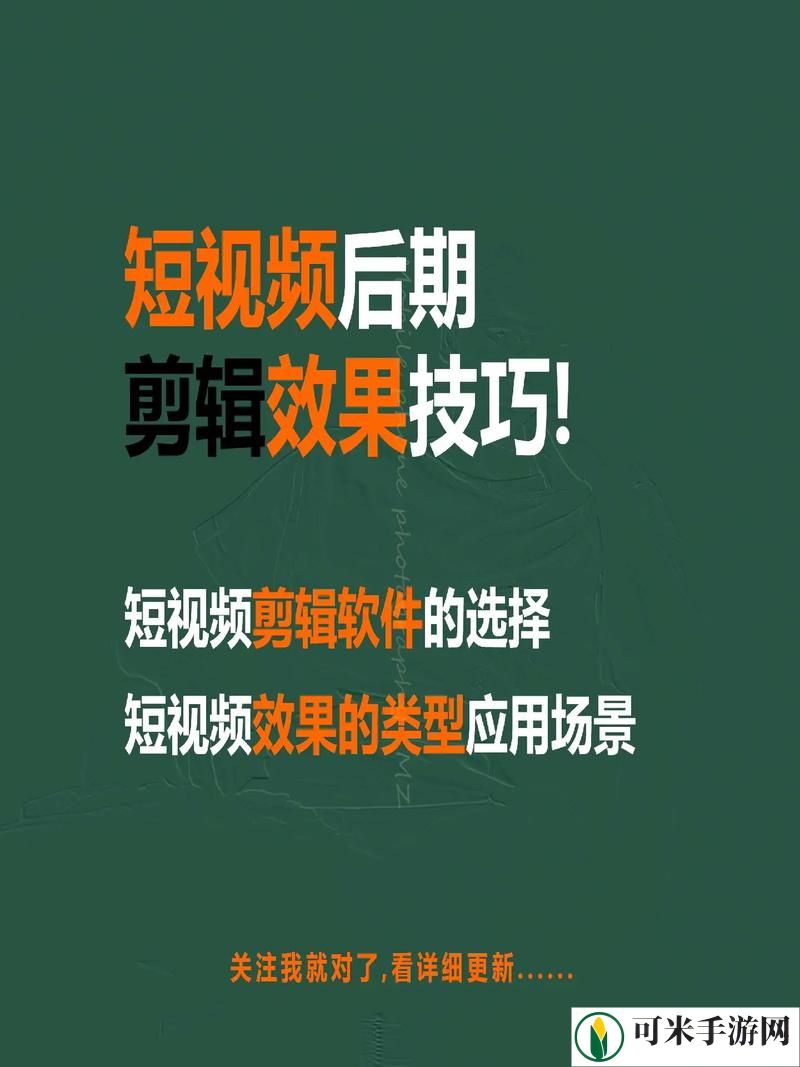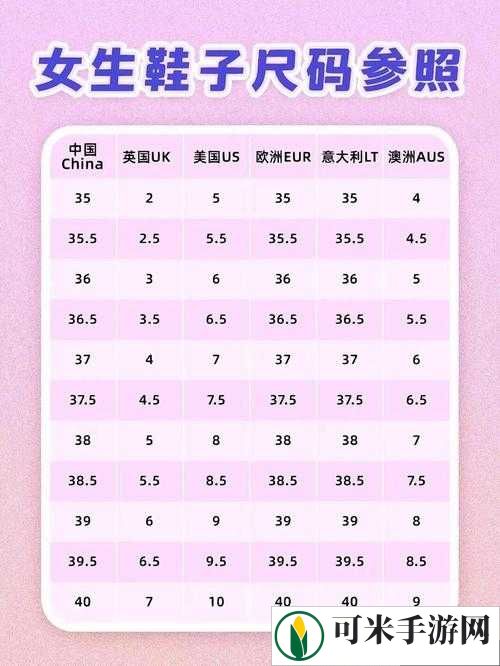共享打印机在使用过程中,用户有时会遇到各种问题,其中一种常见的错误代码是0x0000011b。这个错误通常发生在尝试通过网络连接到远程打印机时,表明计算机无法正确地与目标打印机建立通信。下面将为您分析共享打印机0x0000011b错误的原因及解决方法。

一、错误0x0000011b的原因
1、驱动程序不兼容或损坏:如果打印机驱动程序版本过旧或者已经损坏,可能会导致计算机无法识别或连接至打印机。2、网络连接问题:网络不稳定或配置不当(如IP地址冲突)也是引起此类错误的一个重要因素。3、权限不足:某些情况下,当前登录的用户可能没有足够的权限来访问共享资源。4、防火墙设置:过于严格的防火墙规则可能会阻止必要的网络流量通过,从而阻碍打印机的正常工作。5、操作系统更新:有时候,最近的操作系统更新可能导致与现有硬件或软件之间的兼容性问题。
二、0x0000011b错误解决方法1、更新或重新安装打印机驱动
访问本站软件可以自动扫描型号匹配最新的驱动进行下载安装同时也支持修复打印机存在的问题。步骤如下:
①、点击上方下载按钮安装并打开-本站,然后点击“立即检测”;

②、软件便会自动检测打印机型号匹配驱动以及检测打印机存在的问题;

③、根据检测结果点击“一键修复”软件便会进行下载安装驱动,同时解决修复打印机问题。
2、检查并修复网络连接
确保所有设备都处于同一局域网内,并且能够互相ping通对方。检查是否有IP地址冲突的情况发生;必要时为打印机分配一个静态IP地址。尝试更换不同的网络接口(例如从无线切换到有线),看是否能解决问题。
3、调整用户权限
在主机上检查并调整文件和打印机共享的相关安全设置。确认客户端用户账户拥有访问共享打印机所需的最低权限级别。可以考虑创建专用的打印用户账号,给予其适当的权限。

4、配置防火墙例外
进入“控制面板”>“系统与安全”>“Windows Defender 防火墙”>“允许应用或功能通过Windows Defender防火墙”。查找与文件和打印机共享相关的条目,确保它们被选中并启用。

5、回滚操作系统更新
如果怀疑是由于最近的系统升级导致的问题,可以尝试回退到之前的版本。Windows 10/11提供了“恢复选项”,可通过高级启动菜单中的“回退”功能实现。注意备份重要数据以防万一。
以上就是共享打印机0x0000011b错误,原因及解决方法。如果有遇到打印机连接、共享、报错等问题,可以下载“本站”进行立即检测,只需要一步便可修复问题,提高大家工作和打印机使用效率。